Montar una imagen ISO en Windows 10
Hay una gran nueva característica de Windows 10 que ha hecho la vida más fácil para algunos de nosotros: ¡ahora puede montar imágenes ISO en Windows 10 sin ningún otro software de terceros! He jugado con el montaje de varias imágenes ISO y hasta ahora funciona muy bien. En realidad, esta característica ha existido desde Windows 8, pero como la mayoría de las personas no se molestaron con Windows 8, no lo sabían.
El proceso es muy simple y sencillo, que explicaré a continuación.
Monte la imagen ISO en Windows 10 haciendo clic con el botón derecho
La forma más fácil de montar un montaje ISO es simplemente hacer clic derecho en el archivo ISO y elegir Montar .

Monte la imagen ISO en Windows 10 usando Explorer
La segunda forma de montar una imagen ISO es ir al Explorador de Windows y seleccionar el archivo. Windows 10 detectará que se trata de una imagen ISO y mostrará otra pestaña en la interfaz de cinta llamada Disc Image Tools . En Administrar, haga clic en Montar .
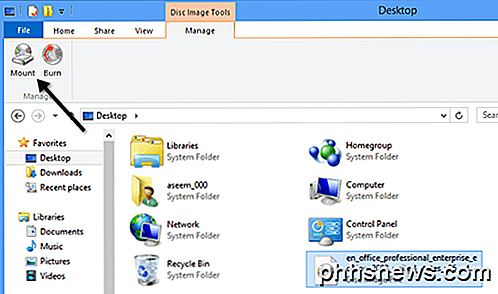
¡Eso es todo! Una vez que se haya montado la imagen, verá que aparece como una nueva unidad en Mi PC.
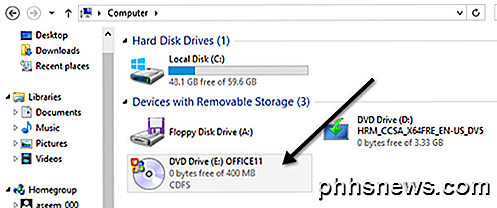
De forma predeterminada, Windows 10 solo seleccionará la siguiente letra disponible al montar una imagen ISO, pero si desea cambiar la letra de la unidad, debe hacer clic derecho en Mi PC y acceder a Administrar .
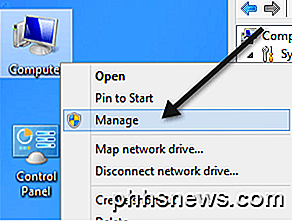
A continuación, haga clic en Administración de discos y haga clic con el botón derecho en la letra de la unidad y seleccione Cambiar letra de unidad y rutas .
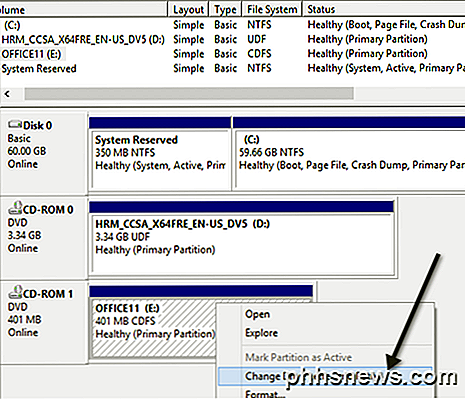
Ahora simplemente elija la letra de unidad que desea usar para la imagen ISO montada.
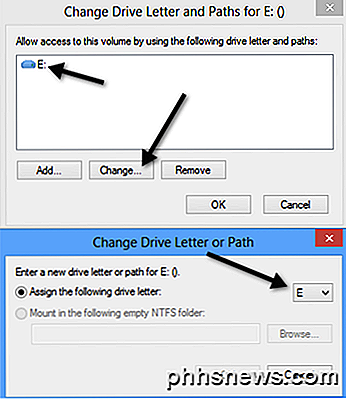
Puede montar múltiples imágenes ISO en Windows 10 al mismo tiempo si lo desea y también puede grabar imágenes ISO en Windows 10 sin ningún software adicional haciendo clic en el botón Grabar en las capturas de pantalla anteriores. Puedes leer mi otra publicación si quieres crear una imagen ISO. ¡Disfrutar!

Cómo determinar dónde se tomó una foto
Un amigo recientemente vio una foto publicada en Facebook por un amigo y quería saber dónde se tomó esa foto. La imagen era de alguien en un lago y no podía precisar exactamente qué lago era, pero tenía una idea general. Ella me preguntó si había una manera de que ella vea la ubicación de la foto en un mapa.Afortuna

Cómo matar o cerrar todos los programas en ejecución en Windows rápidamente
¿Está buscando una utilidad gratuita de Windows que pueda usar para cerrar rápidamente todos los programas que se ejecutan actualmente en Windows ? Esto puede ser muy útil, por ejemplo, cuando tiene que cerrar todos los programas en ejecución antes de instalar una nueva aplicación. Me parece bastante molesto porque normalmente tengo 10 aplicaciones diferentes en ejecución y tengo que cerrarlas manualmente una por una y luego volver a abrirlas una vez que haya instalado mi programa.Ahí es



